Как переименовать Mac и персонализировать его

Если вам нравится управление сетью, наверняка вы видели название своего MacBook в списке подключенных устройств или в сетевых общих устройствах. Но… знаешь ли ты, что можешь переименовать макинтош? Правда в том, что это очень легко. Проверьте это!
Хотя это правда, изменение имени Mac обычно является несколько сложным или неизвестным действием для новых поклонников Apple, но правда в том, что с нашей помощью вы поймете, что это очень легко вносить такие корректировки, как делать снимок экрана. Хотите узнать? Что ж, вам просто нужно продолжить чтение, чтобы узнать, как это сделать.
Переименовать Mac
Хорошо, изменение имени Mac оказывается действием без каких-либо затруднений через опцию «Делиться» и через следующие шаги, которые мы упомянем ниже:
- Первое, что вам нужно сделать, это выбрать значок, который носит имя «Системные настройки».
- Затем вам нужно будет перейти в папку с именем «Поделиться».
- Чтобы завершить процесс, нажмите на опцию «Имя компьютера» и сразу же измените его на свое усмотрение.
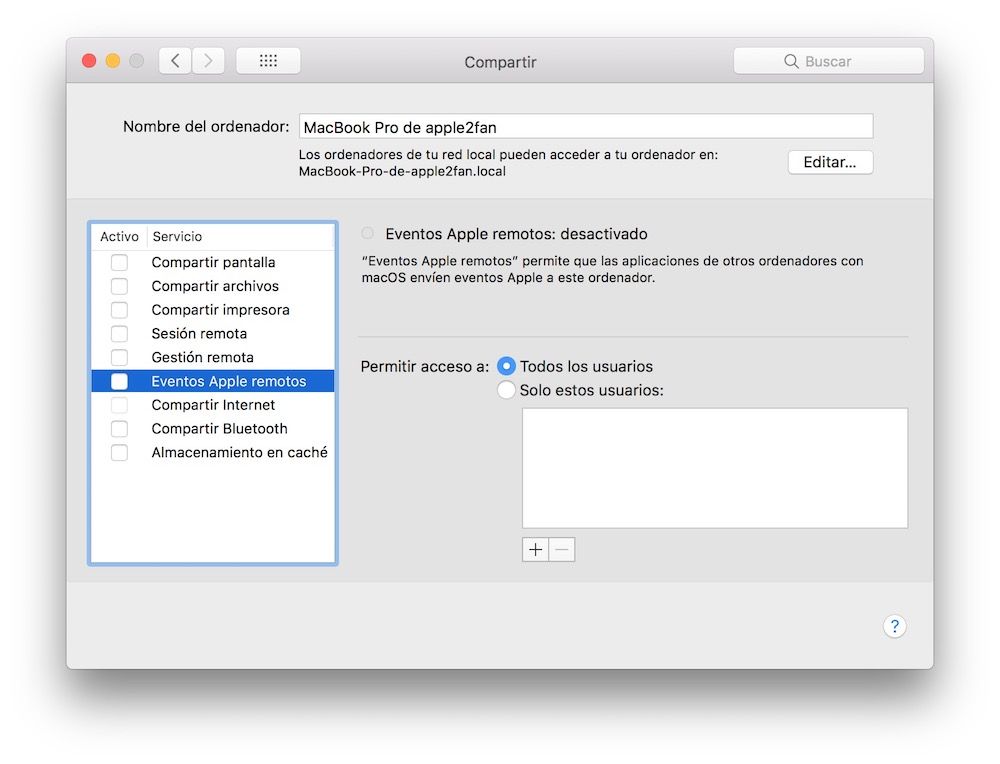
Умный! Это просто вы сможете изменить имя Mac через шаги, которые мы только что упомянули.
Следует подчеркнуть очень важный момент, а именно то, что когда вы хотите выполнить это действие, вы можете сделать это на любом из компьютеров Купертино, независимо от его модели или серии. Полезно не правда ли?
Лично мы рекомендуем изменить имя на iMac или MacBook чтобы никто не знал, кто вы, потому что ваше имя Apple ID установлено по умолчанию.
Вы бы изменили имя на Mac? Какое имя вы бы ей дали? Знаете ли вы какой-либо другой метод, который приводит вас к выполнению этого действия? Мы хотели бы знать ваши ответы, сомнения или комментарии, поэтому не забудьте пройти соответствующий раздел, чтобы мы могли быстро ответить. Мы подождем тебя!
присоединяйтесь к нашему ТЕЛЕГРАМНЫЙ КАНАЛ
